- Autor Lauren Nevill [email protected].
- Public 2023-12-16 18:55.
- Ostatnio zmodyfikowany 2025-01-23 15:23.
Ta funkcja jest przydatna dla tych, którzy regularnie przesyłają filmy. Umożliwia dodanie zwiastuna kanału, polecanie treści subskrybentom oraz dystrybucję filmów i playlist w sekcjach.
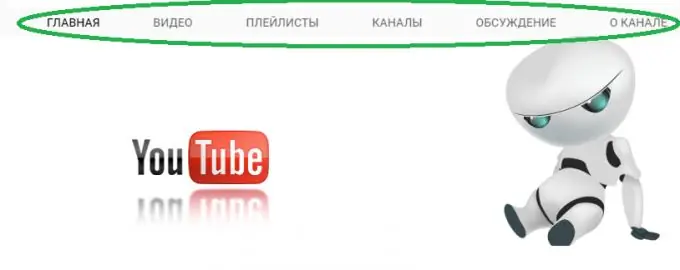
Wielu właścicieli kanałów prawdopodobnie miało to, że nie dostosowujesz kart nawigacyjnych na swoim kanale YouTube. Nie wiesz, jak to zrobić, a nawet nie wiesz, na co zwrócić uwagę, aby rozwiązać ten problem. Dlatego ten artykuł ci pomoże. Teraz postępuj zgodnie z instrukcjami krok po kroku, aby włączyć karty nawigacji na kanale YouTube.
Z tego artykułu dowiesz się, jak włączyć karty nawigacyjne na swoim kanale YouTube. Możesz dostosować układ swojego kanału tak, jak chcesz lub tak, jak chcą tego Twoi subskrybenci.
Włączanie kart nawigacyjnych kanału YouTube
Krok 1. Musisz zalogować się na swoje konto YouTube. W prawym menu kliknij „Mój kanał”.
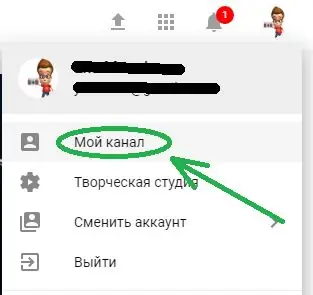
Krok 2. Pod nagłówkiem swojego kanału musisz kliknąć ikonę „Ustawienia”
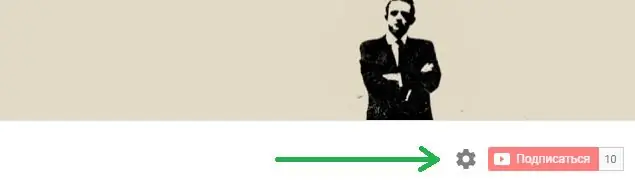
Krok 3. Włącz tryb „Przeglądaj”. Następnie kliknij Zapisz.
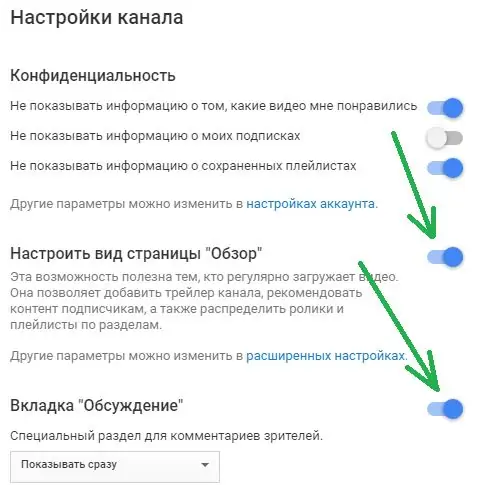
Możesz także włączyć kartę dyskusji na swoim kanale YouTube. Aby wyświetlić kartę Dyskusja, po prostu włącz kartę Dyskusja z kroku 3.
Wynik
Po włączeniu tej funkcji na swoim kanale YouTube zobaczysz karty Strona główna, Filmy, Playlisty, Kanał, Dyskusja, Informacje. Jest to zalecane dla tych, którzy regularnie przesyłają filmy. Dodaj zwiastun kanału, sugeruj treści swoim subskrybentom i uporządkuj wszystkie swoje filmy i playlisty w sekcje.






